
功能简介:
易游整合版SP3服务端支持服务器上的SSD(固态硬盘)存放热门游戏,允许将服务器上普通硬盘中的游戏转移到SSD中,客户机可以通过虚拟盘游戏运行方式从SSD运行游戏,显著提升游戏读取和运行速度。
操作介绍:
一、在主游戏服务器上添加SSD硬盘
1、双击系统托盘节点磁盘服务程序,在程序界面中双击“设备5”。
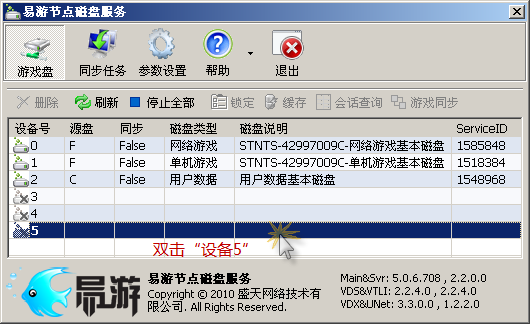
2、在弹出的设置对话框中对SSD信息进行设置。
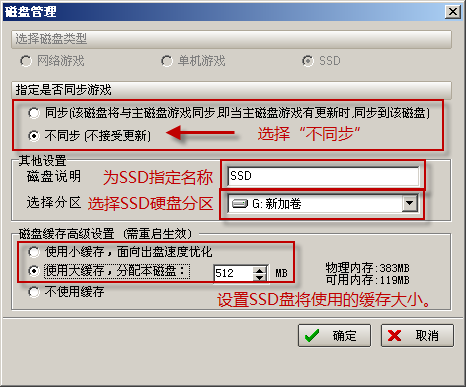
设置缓存时,您可以根据您的可用内存大小设置。
完成后单击“确定”。
3、此时程序会提示您是否启用该SSD磁盘,单击“是”继续。

二、将游戏盘中的热门游戏移动到SSD
您可以通过EYOONET将您网吧顾客常玩的若干热门游戏转移到SSD上,加快客户机进入游戏的速度,提升游戏性能。
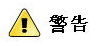
任何普通硬盘与SSD之间的游戏数据移动,请您切勿手动通过Windows的复制或者剪切操作进行,这样操作可能导致EYOONET无法管理这些游戏。
1、打开EYOONET,在“已关联游戏”列表中选中您希望保存到SSD的热门游戏,在右键菜单中选择“修改选项”。
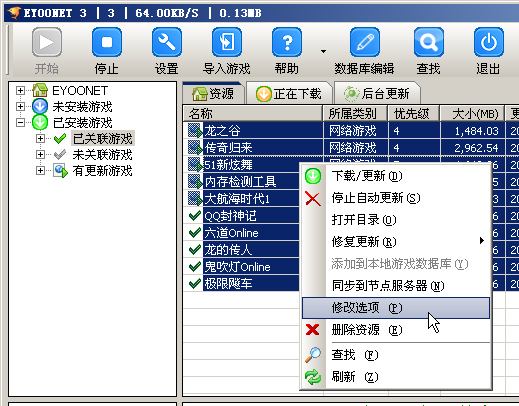

“未关联游戏”是无法将其转移到SSD的,对于这类游戏,您可以对它们执行“下载/更新”操作将其添加到“已关联游戏”中。

2、在“修改任务选项”对话框中,勾选“保存在高速磁盘(SSD)上”。设置完成后单击“确定”。
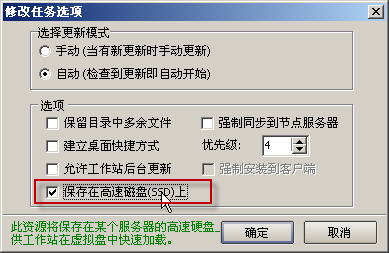
3、此时程序会弹出“提示”对话框,单击“确定”继续。

4、在“修改保存设置”对话框中,请您选择当游戏移动到SSD时,如果SSD中已经存在了同名目录该让程序如何进行操作。
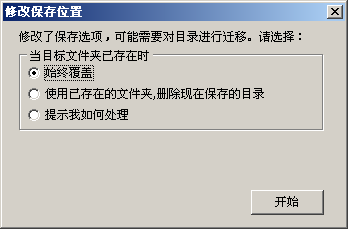
由于我们这里是全新添加的SSD盘,并且我们假定您的SSD磁盘没有数据,所以这里可以直接点击“开始”来执行游戏数据移动。
有关目录重名设置的更多说明,请您参考这里:
5、此时游戏移动过程将会开始,请您耐心等待移动过程完成。
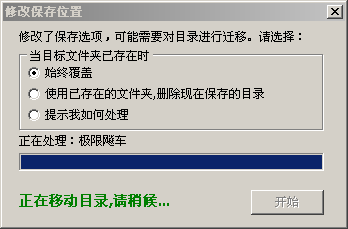
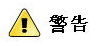
在移动过程中,请您不要强行停止操作,否则将导致游戏数据损坏!

当您执行移动操作时,选中的游戏会全部转移到SSD,而不会保存在原始的磁盘分区中。
6、移动完成后,您可以在列表中看到刚刚移动到SSD的游戏状态标识已经发生了变化。

三、将SSD盘应用到客户机游戏运行
请您双击系统托盘易游管理端图标,打开易游管理端。对客户机分组进行编辑,为所有客户机分组指派刚刚添加并完成游戏转移的SSD磁盘,此后,相关分组客户机运行SSD中的游戏时,将自动以虚拟盘方式运行SSD中的游戏。
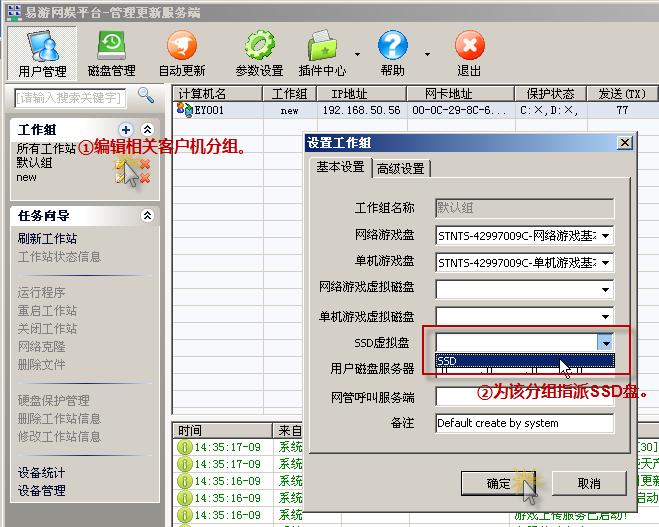
设置完成后,单击“确定”按钮。
四、完成
所有设置完成后,您的客户机运行SSD中存在的游戏时,就会自动从SSD中以虚拟盘方式运行游戏了,无需您其他操作。
如果您在游戏节点服务器上也安装了SSD,请您参考以下文档:
关键字:SSD 固态硬盘
文本地址:
本文是否正是您要查找的信息:
选择不满意分类:
内容:
